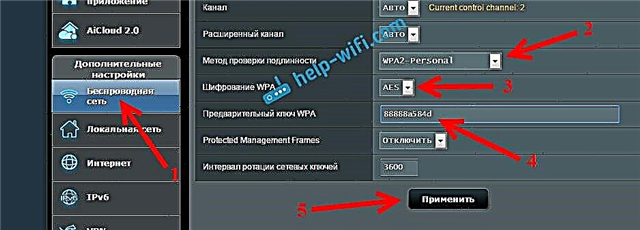Kas mūsdienās var būt svarīgāks par mājas Wi-Fi tīkla aizsardzību protecting Šī ir ļoti populāra tēma, par kuru šajā vietnē jau ir uzrakstīts vairāk nekā viens raksts. Es nolēmu vienā lapā apkopot visu nepieciešamo informāciju par šo tēmu. Tagad mēs sīkāk aplūkosim jautājumu par Wi-Fi tīkla aizsardzību. Es jums pastāstīšu un parādīšu, kā aizsargāt Wi-Fi ar paroli, kā to pareizi izdarīt dažādu ražotāju maršrutētājos, kādu šifrēšanas metodi izvēlēties, kā uzminēt paroli un kas jums jāzina, ja domājat mainīt bezvadu tīkla paroli.
Šajā rakstā mēs runāsim precīzi par mājas bezvadu tīkla drošību... Un tikai par paroles aizsardzību. Ja mēs ņemam vērā dažu lielu biroju tīklu drošību, tad tur drošībai labāk ir pieiet nedaudz savādāk (vismaz citam autentifikācijas režīmam). Ja jūs domājat, ka ar vienu paroli nepietiek, lai aizsargātu Wi-Fi tīklu, es iesaku jums netraucēt. Uzstādiet labu, stingru paroli saskaņā ar šo rokasgrāmatu un neuztraucieties. Maz ticams, ka kāds tērēs laiku un pūles, lai uzlauztu jūsu tīklu. Jā, jūs varat, piemēram, paslēpt tīkla nosaukumu (SSID) un iestatīt filtrēšanu pēc MAC adresēm, taču tās ir nevajadzīgas nepatikšanas, kas patiesībā radīs tikai neērtības, pieslēdzoties un izmantojot bezvadu tīklu.
Ja jūs domājat par Wi-Fi aizsardzību vai atstāt tīklu atvērtu, šeit risinājums var būt tikai viens - aizsargāt. Jā, internets ir neierobežots, jā, gandrīz katrā mājā ir savs maršrutētājs, taču laika gaitā kāds izveidos savienojumu ar jūsu tīklu. Un kāpēc mums tas ir vajadzīgs, galu galā, papildus klienti, tā ir papildu slodze maršrutētājam. Un, ja tas jums nav dārgs, tad tas vienkārši neizturēs šo slodzi. Un arī, ja kāds izveido savienojumu ar jūsu tīklu, viņš varēs piekļūt jūsu failiem (ja ir konfigurēts vietējais tīkls) un piekļūt maršrutētāja iestatījumiem (galu galā jūs, iespējams, nemainījāt standarta administratora paroli, kas aizsargā vadības paneli) ...
Noteikti aizsargājiet savu Wi-Fi tīklu ar labu paroli ar pareizu (modernu) šifrēšanas metodi. Konfigurējot maršrutētāju, iesaku nekavējoties instalēt aizsardzību. Būtu arī jauki laiku pa laikam mainīt savu paroli.
Ja jūs uztraucat, ka kāds uzlauzīs jūsu tīklu, vai jau esat to izdarījis, vienkārši nomainiet paroli un dzīvojiet mierīgi. Starp citu, tā kā jūs visi ieiesit sava maršrutētāja vadības panelī, es iesaku arī nomainīt administratora paroli, ko izmanto, lai ievadītu maršrutētāja iestatījumus.
Pareiza mājas Wi-Fi tīkla aizsardzība: kuru šifrēšanas metodi jums vajadzētu izvēlēties?
Paroles iestatīšanas procesā jums būs jāizvēlas Wi-Fi tīkla šifrēšanas metode (autentifikācijas metode). Es iesaku instalēt tikaiWPA2 - personisks, šifrēts ar algoritmuAES... Mājas tīklam tas ir labākais risinājums, šobrīd jaunākais un uzticamākais. Tieši tādu aizsardzību iesaka maršrutētāju ražotāji.
Tikai ar vienu nosacījumu, ka jums nav vecu ierīču, kuras vēlaties izveidot savienojumu ar Wi-Fi. Ja pēc iestatīšanas vecās ierīces atsakās izveidot savienojumu ar bezvadu tīklu, varat iestatīt protokoluWPA (ar TKIP šifrēšanas algoritmu). Es neiesaku instalēt WEP protokolu, jo tas jau ir novecojis, nav drošs un to var viegli uzlauzt. Un var būt problēmas ar jaunu ierīču pievienošanu.
Kombinācijas protokolsWPA2 - personisks ar AES šifrēšanu, tas ir labākais risinājums mājas tīklam. Pašai atslēgai (parolei) jābūt vismaz 8 rakstzīmēm. Parolei jāsastāv no angļu burtiem, cipariem un simboliem. Parole ir reģistrjutīga. Tas ir, "111AA111" un "111aa111" ir dažādas paroles.
Es nezinu, kāds maršrutētājs jums ir, tāpēc es sagatavošu nelielas instrukcijas populārākajiem ražotājiem.
Ja pēc paroles nomaiņas vai iestatīšanas rodas problēmas ar ierīču savienošanu ar bezvadu tīklu, skatiet ieteikumus šī raksta beigās.
Wi-Fi aizsardzība ar paroli Tp-Link maršrutētājos
Mēs izveidojam savienojumu ar maršrutētāju (izmantojot kabeli vai izmantojot Wi-Fi), palaižam jebkuru pārlūku un atveram adresi 192.168.1.1 vai 192.168.0.1 (maršrutētāja adrese, kā arī standarta lietotājvārds un parole ir norādīta uz uzlīmes zem pašas ierīces). Norādiet savu lietotājvārdu un paroli. Pēc noklusējuma tie ir admin un admin. Šajā rakstā es sīkāk aprakstīju ieeju iestatījumos.
Iestatījumos dodieties uz cilniBezvadu (Bezvadu) - Bezvadu drošība (Bezvadu drošība). Novietojiet atzīmi blakus aizsardzības metodeiWPA / WPA2 - personisks (ieteicams)... Nolaižamajā izvēlnēVersija (versija) atlasietWPA2-PSK... IzvēlnēŠifrēšana (šifrēšanas) kopa AES... Laukā Bezvadu parole (PSK parole) sniedziet paroli, lai aizsargātu jūsu tīklu.

Lai saglabātu iestatījumus, noklikšķiniet uz pogas Saglabāt lapas apakšdaļā un restartējiet maršrutētāju. Jums var būt nepieciešami arī detalizēti norādījumi par paroles maiņu maršrutētājā Tp-link TL-WR841N.
Paroles iestatīšana Asus maršrutētājiem
Tādā pašā veidā mums ir jāizveido savienojums ar maršrutētāju, jāatver iestatījumi 192.168.1.1, jānorāda lietotājvārds un parole. Ja kas, šeit ir detalizēta instrukcija: https://help-wifi.com/asus/vxod-v-nastrojki-na-routerax-asus-192-168-1-1/
Iestatījumos mums ir jāatver cilneBezvadu tīklsun veiciet šādus iestatījumus:
- Nolaižamajā izvēlnē "Autentifikācijas metode" atlasiet WPA2 - Personal.
- "WPA šifrēšana" - instalējiet AES.
- Laukā "Iepriekš koplietota WPA atslēga" pierakstiet mūsu tīkla paroli.
Lai saglabātu iestatījumus, noklikšķiniet uz pogas Piesakies.

Savienojiet ierīces ar tīklu, izmantojot jaunu paroli.
D-Link maršrutētāja bezvadu tīkla aizsardzība
Dodieties uz sava D-Link maršrutētāja iestatījumiem vietnē 192.168.0.1. Šajā saitē varat skatīties detalizētus norādījumus. Iestatījumos atveriet cilni Bezvadu internets - Drošības iestatījumi... Iestatiet drošības veidu un paroli, kā parādīts zemāk esošajā ekrānuzņēmumā.

Atcerieties saglabāt iestatījumus un restartēt maršrutētāju. Jūs varat redzēt detalizētākas instrukcijas paroles iestatīšanai D-Link.
Paroles iestatīšana citiem maršrutētājiem
Mums ir detalizētākas instrukcijas par maršrutētājiem ZyXEL un Tenda. Skatiet saites:
- Kā nomainīt vai iestatīt paroli ZyXEL maršrutētājā?
- Mainiet paroli maršrutētājā Tenda. Wi-Fi tīkla paroles maiņa un piekļuve iestatījumiem
Ja neatradāt maršrutētāja norādījumus, varat konfigurēt Wi-Fi tīkla aizsardzību maršrutētāja vadības paneļa iestatījumu sadaļā, ko sauc par: drošības iestatījumi, bezvadu tīkls, Wi-Fi, bezvadu savienojums utt. tas nebūs grūti. Kādus iestatījumus iestatīt, es domāju, ka jūs jau zināt: WPA2 - personiskā un AES šifrēšana. Nu, galvenais.
Ja jūs to nevarat saprast, jautājiet komentāros.
Ko darīt, ja ierīces pēc instalēšanas nesavienojas, mainot paroli?
Ļoti bieži pēc instalēšanas un jo īpaši pēc paroles maiņas ierīces, kas iepriekš bija savienotas ar jūsu tīklu, nevēlas ar to izveidot savienojumu. Datoros tās parasti ir kļūdas "Šajā datorā saglabātie tīkla iestatījumi neatbilst šī tīkla prasībām" un "Windows nevarēja izveidot savienojumu ar ...". Planšetdatoros un viedtālruņos (Android, iOS) var parādīties arī tādas kļūdas kā "Neizdevās izveidot savienojumu ar tīklu", "Savienots, aizsargāts" utt.
Šīs problēmas tiek atrisinātas, vienkārši izdzēšot bezvadu tīklu un atjaunojot savienojumu jau ar jaunu paroli. Kā noņemt tīklu sistēmā Windows 7, es rakstīju šeit. Ja jums ir operētājsistēma Windows 10, saskaņā ar šo instrukciju jums ir "jāaizmirst tīkls". Mobilajās ierīcēs pieskarieties tīklam, turiet un atlasiet "Dzēst".
Ja vecākās ierīcēs tiek novērotas savienojuma problēmas, maršrutētāja iestatījumos iestatiet WPA drošības protokolu un TKIP šifrēšanu.